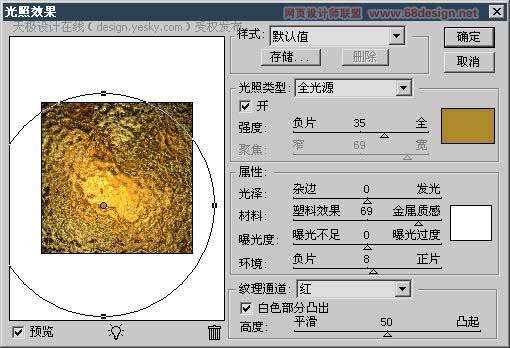本教程介绍锈迹背景的制作方法,教程的整个制作过程几乎都是在滤镜中完成,不同的滤镜有不同的特性效果,我们只有大致了解了,才能共同协调完成出色的作品。最终效果

一、Photoshop中新建图层,用默认的颜色执行【滤镜_渲染_云彩】,再使用【滤镜_渲染_分层云彩】,按〖CTRL_F〗重复分层云彩两三次,得到如下左图的效果。对其使用【滤镜_渲染_光照效果】,设置如下右图。光照颜色可设定为#FF9500。

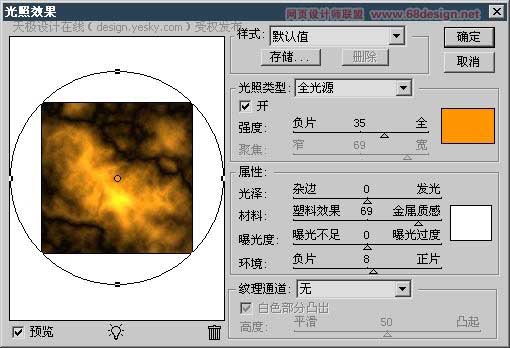
二、依次使用【滤镜_艺术效果_塑料包装】、【滤镜_扭曲_波纹】、【滤镜_扭曲_玻璃】,设置分别如下各图。
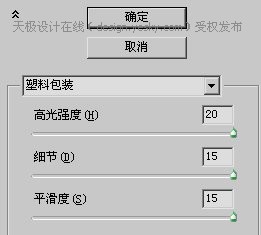
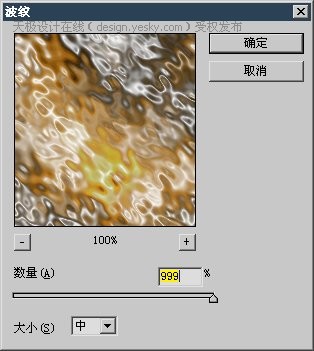
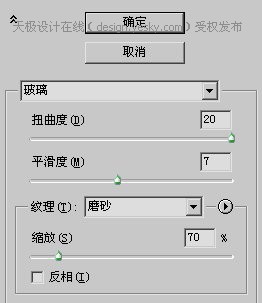
三、使用【滤镜_渲染_光照效果】,设定如下左图,颜色可选#AD8929,注意要选择纹理通道。 确定后适当的调整下色彩,完成最终效果。